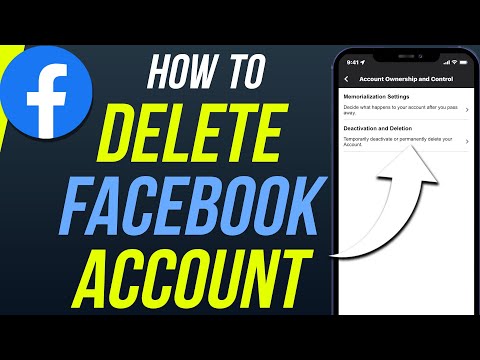Windows datoriem ir bloķēšanas funkcija, kas nodrošina, ka jūsu dators ir bloķēts vai dodas miega režīmā, kad to atstāj bez uzraudzības. Ja esat iestatījis paroli vai PIN vai kādu citu atslēgas veidu, jums tiks lūgts no jauna autentificēt sevi. Tā ir drošības iezīme, kas jāizmanto katram Windows lietotājam.
Tas, kas notiek daudzos laikos, ir tas, ka bloķēšana notiek pārāk bieži un balstās uz jūsu darba vidi, iespējams, vēlēsities to mainīt. Daži lietotāji saskaras ar situāciju, ka dažreiz dators vairs nereaģē pēc bloķēšanas, un viņiem bija jāpārstartē viņu dators. Tas ir kaitinoši, un es to pilnībā uztveru. Šajā amatā es jūs virzīšu, izmantojot vairākus padomus un traucējummeklēšanas paņēmienus, lai pārliecinātos, ka jūs kontrolēsiet, kad dators slēdzas, nevis citādi.

Kāpēc Windows nonāk miega režīmā
Windows datora pamati, kas nonāk miega režīmā, ir balstīti uz barošanas pārvaldību. Tas attiecas ne tikai uz jūsu drošību, bet arī uz enerģijas taupīšanu. Ja dators nespēj gulēt, ja to nelieto ilgi, tas patērēs tikpat daudz enerģijas. Klēpjdatoru gadījumā tas ir vēl svarīgāks, jo tie darbojas ar akumulatoru. Datoriem, kas visu laiku ir pievienoti jaudai, tas ir par enerģijas taupīšanu.
Tā vietā, lai iet tieši gulēt, Windows vispirms izslēdz monitoru. Tas ietaupa daudz enerģijas un palīdz, jo tā ir veidota, domādama, ka jūs joprojām esat apkārt, bet strādājat ar kaut ko citu. Ja jūs ilgstoši atstājat datoru tukšgaitas režīmā, loģiski domājams, ka jums ir jābūt aizmirstam un jāpārtrauc miega režīms.
Tas darbojas pat tad, ja datoram nav paroles. Lai to atgrieztos modinātāja režīmā, vienkārši nospiediet tastatūras taustiņu vai pārvietojiet peli, un tas atgriezīs datoru normālā režīmā.
Kā kontrolēt miega režīmu vai bloķēšanas režīmu
Pielāgot taimauta iestatījumus:
Atveriet Iestatījumi> Sistēma> Enerģijas un miega režīms. Šeit varat konfigurēt taimautu ekrānam un miega režīmu. Noklusējuma iestatījums ir 10 minūtes ekrāna izslēgšanai un 30 minūtes miega režīmam.

Izmantojiet taustiņu Power, lai iestatītu Instant Sleep:
Kad es izmantoju Windows klēpjdatoru, tas ir tas, ko es izmantoju, lai PC varētu gulēt. Izslēgšanas pogas ir viegli pieejamas un var tikt uzreiz nodotas miega režīmā, ja plānojat pārtraukumu.
Atveriet Iestatījumi> Sistēma> Enerģētika un miega režīms> Saistītie iestatījumi> Papildu jaudas iestatījumi> Izvēlēties, ko darbojas barošanas poga. Izvēlieties miegu, nevis Shutdown.

Miega režīms, salīdzinot ar hibernāciju un izslēgšanu, izmanto ļoti maz enerģijas, un dators sāk ātrāk, nekavējoties atsāk darbu no jums. Gadījumā, ja jūs saņemat mazu akumulatoru, sistēma Windows saglabās visu jūsu darbu un izslēgs datoru.
Windows 10 pārāk agri vai ātri pāriet miega režīmā
Esmu redzējis dažus cilvēkus, kuri sūdzas, ka viņu dators pāriet miega režīmā pārāk ātri, lai gan jaudas iestatījumi ir iestatīti uz lielāku taimautu. Tas kļūst kaitinošas, jo, kad skatāties videoklipu vai varbūt lasot garu režīmu, tas nonāk bloķēšanas režīmā. To var atrisināt, aplūkojot divas vietas.
Ekrānsaudzētāja iestatījumi:
Atveriet iestatījumus un meklēt " ekrānsaudzētājs" Meklējiet meklēšanas rezultātus, kas saka Ieslēgt vai izslēgt ekrānsaudzētāju.
Šeit ir interesanti atzīmēt, ka, pat ja jūs neizmantojat ekrānsaudzētāju, ekrāna bloķēšanai tiek izmantota laika vērtība. Jums ir jāiestata tas Nav un pārliecinieties, ka izvēles rūtiņa ir izslēgta, lai tā būtu neprasa paroli.

Mainīt sistēmu bez uzraudzības Sleep Timeout:
Ja iepriekš minētais risinājums nedarbojas, un jūsu dators joprojām var gulēt agri, tā laika pārbaude uz sistēmas bez uzraudzības miega taimautu. Lai to izdarītu, jums ir nepieciešama administratora atļauja, un jūs šeit rediģēsit reģistra iestatījumus. Lai gan tā ir droša, tā vienmēr ir laba ideja veikt reģistra dublējumkopiju.
Ierakstiet WIN + R un pēc tam ierakstiet regedit un nospiediet taustiņu Enter.

HKEY_LOCAL_MACHINESYSTEMCurrentControlSetControlPowerPowerSettings238C9FA8-0AAD-41ED-83F4-97BE242C8F207bc4a2f9-d8fc-4469-b07b-33eb785aaca0
Dubultklikšķi uz Atribūti un ievadiet 2 kā vērtība.
Izeja.
Tagad, atveriet iestatījumus un meklējiet " jaudas plāns" Izvēlieties Rediģējiet jaudas iestatījumus no rezultāta. Atveriet saiti, kas saka mainīt papildu enerģijas iestatījumus. Nākamajā logā pārejiet uz miega režīmu> Sistēmas automātiskais miega taimauts> mainiet to līdz 10 minūtēm. Tam vajadzētu atrisināt jūsu problēmu.

Tam vajadzētu nodrošināt pietiekami daudz vadības, lai dators nokļūtu miega režīmā. Tomēr vienmēr pārliecinieties, ka izmantojat spraudīti vai paroli, kuru atceraties.
Windows dators var saskarties ar vairākiem citiem problēmām, kas saistītas ar miegu. Varbūt kāds no šiem ziņojumiem jums palīdzēs kādu dienu.
- Neļaujiet datoram pamostoties no miega
- Windows nepiesakās no miega režīma
- Windows nesedz gulēt
- Miega režīms nedarbojas operētājsistēmā Windows
- Windows dators automātiski pamostas no miega
- Pelnīt datoru no miega noteiktā laikā
- Virsma neieslēdzas.
Saistītie raksti:
- Windows 8 shutdown vai Restart - 10 dažādi veidi, kā to izdarīt
- Miega režīms nedarbojas operētājsistēmā Windows 10 / 8.1 / 7
- Izmantojot šos īsinājumtaustiņus operētājsistēmā Windows 10, ātri darbiniet diktoru un lūpu
- Kā ierobežot pieteikšanās mēģinājumu skaitu sistēmā Windows 10/8/7
- Atspējot, aktivizēt hibernāciju operētājsistēmā Windows 10/8/7